在日常运营中,公司信封扮演着多重角色,既承载普通邮件传递,也可作为文件收纳工具。利用Excel的强大功能,我们可以轻松定制各类样式。以下将简述如何在WPS2019中设计信封模板。
1、 新建一个工作表,切换到【页面布局】选项卡,单击【纸张方向】下面的倒三角,出现下拉列表,在下拉列表中选择【横向】选项。
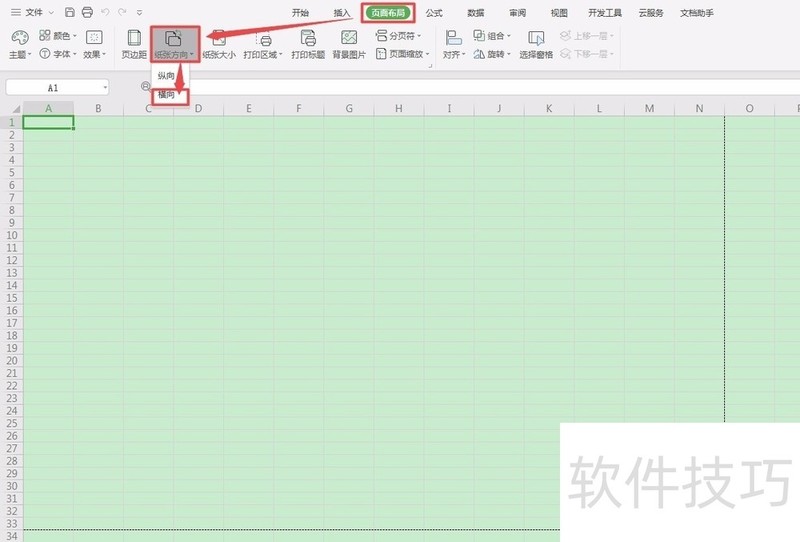
2、 切换到【插入】选项卡,单击【文本框】下面的倒三角,出现下拉列表,在下拉列表中选择【横向文本框】。
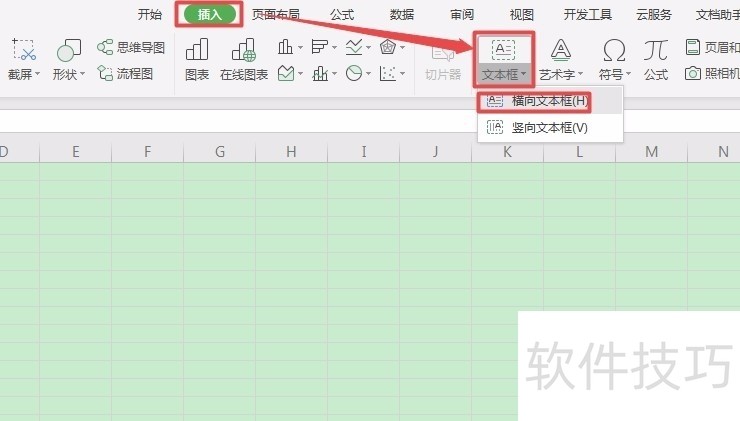
3、 将鼠标指针移动到工作表中,此时鼠标指针变成十字形状,按住鼠标左键不放,拖动鼠标就可以绘制一个横向文本框。
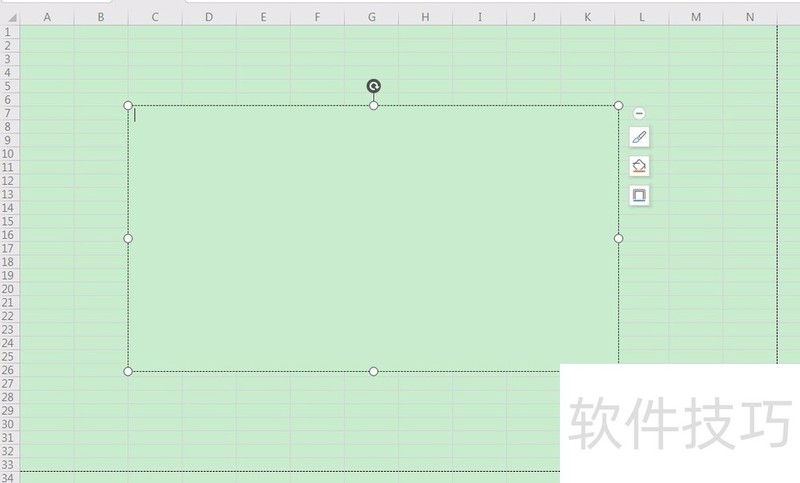
4、 选中该文本框,切换到【绘图工具】栏,在【高度】微调框中将高度调整为“11厘米”,在【宽度】微调框中将宽度调整为“21厘米”。
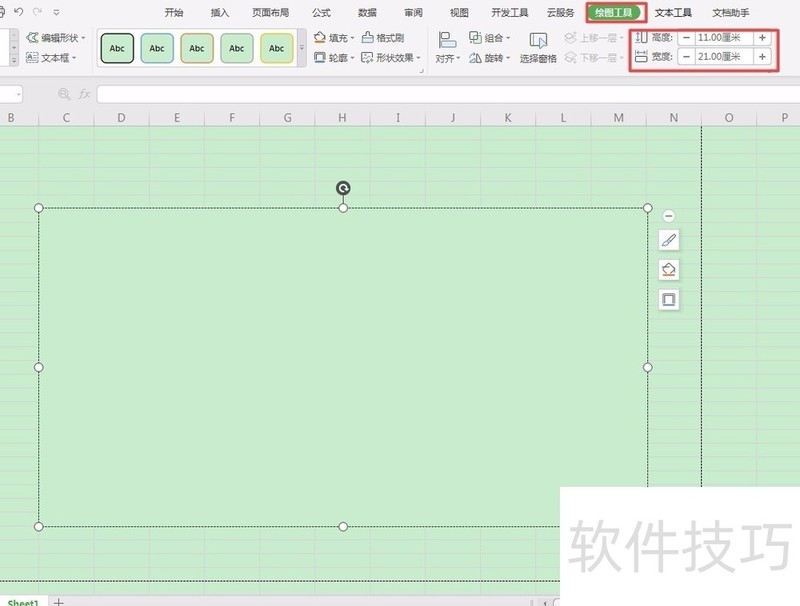
5、 选中该文本框,点击【绘图工具】栏中的【形状效果】右面的倒三角,从弹出的下拉列表里选择【阴影】,再选择【外部】,之后选择【右下斜偏移】。
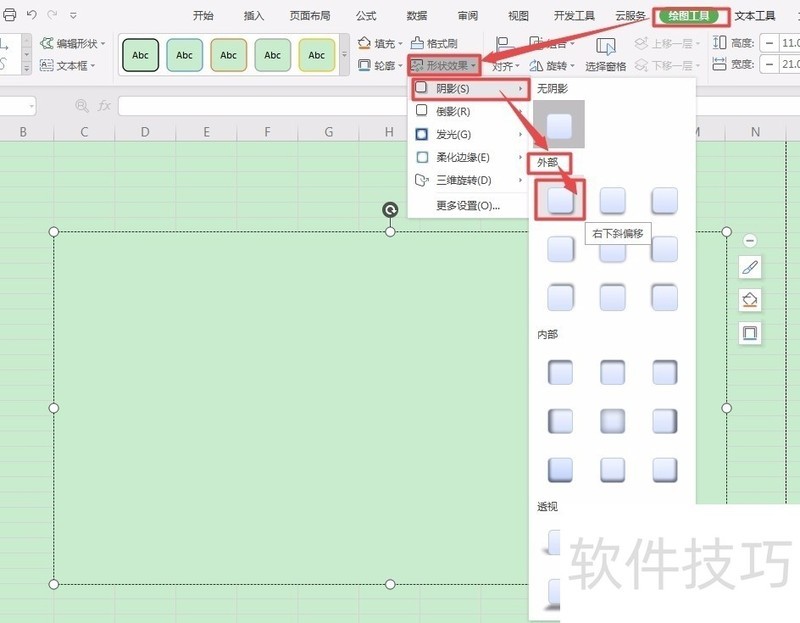
文章标题:WPS2019中如何设计信封框架
文章链接://www.hpwebtech.com/jiqiao/177208.html
为给用户提供更多有价值信息,ZOL下载站整理发布,如果有侵权请联系删除,转载请保留出处。
- 上一问:wps表格中如何排名呢
- 下一问:怎么删除重复项
相关软件推荐
其他类似技巧
- 2024-07-29 17:38:02wps表格:设置单元格字符颜色
- 2024-07-29 17:35:01怎么计算WPS表格中多个数的乘积
- 2024-07-29 17:34:02怎么用WPS制作简单表格?
- 2024-07-29 17:30:02如何实现空白行的快速填充?
- 2024-07-29 17:25:02怎样制作wps表格制作
- 2024-07-29 13:48:01WPS表格中如何输入以0为开头的数字
- 2024-07-29 12:43:02windows10系统,如何安装WPS软件?
- 2024-07-29 12:13:02WPS office excle里面随机排序怎么操作
- 2024-07-29 11:58:01wps office excle表格怎样设置密码
- 2024-07-29 11:19:02如何制作计划类型的甘特图
金山WPS Office软件简介
WPS大大增强用户易用性,供用户根据特定的需求选择使用,并给第三方的插件开发提供便利。ZOL提供wps官方下载免费完整版。软件特性:办公, 由此开始新增首页, 方便您找到常用的办公软件和服务。需要到”WPS云文档”找文件? 不用打开资源管理器, 直接在 WPS 首页里打开就行。当然也少不了最近使用的各类文档和各种工作状... 详细介绍»









